
Isi
Jika Anda memiliki beberapa foto yang perlu Anda transfer ke iPhone Anda, inilah cara mentransfernya dari Mac Anda.
Biasanya Anda hanya perlu mentransfer foto dari iPhone ke komputer Anda, karena Anda mengambil foto dengan iPhone Anda dan kemudian perlu mentransfernya ke komputer Anda, tetapi kadang-kadang Anda perlu sebaliknya.
Untungnya, ada beberapa metode yang dapat Anda gunakan untuk mentransfer foto ke iPhone dari Mac Anda, dan Apple bahkan membuatnya lebih mudah untuk melakukan ini berkat aplikasi Foto baru yang mereka perkenalkan dalam pembaruan ke OS X Yosemite, yang memungkinkan Anda untuk mengelola dengan mudah foto-fotomu.
Aplikasi Foto di Mac dan aplikasi Foto di iPhone Anda menggunakan iCloud Photo Library, yang menyinkronkan foto Anda secara otomatis dan membuatnya dapat dilihat di semua perangkat iOS dan OS X tempat Anda mengaktifkan iCloud Photo Library. Jadi ketika Anda mengambil foto dengan iPhone Anda, foto itu akan secara otomatis muncul di perangkat Apple Anda yang lain.
Namun, terkadang Anda perlu sebaliknya. Berikut cara mentransfer foto dari Mac Anda ke iPhone Anda.
Perpustakaan Foto iCloud
Sekali lagi, ini mungkin cara termudah untuk mentransfer foto ke iPhone Anda dari Mac Anda, karena itu terintegrasi ke dalam ekosistem Apple sehingga lebih mudah digunakan untuk mereka yang menginginkan solusi tanpa batas.
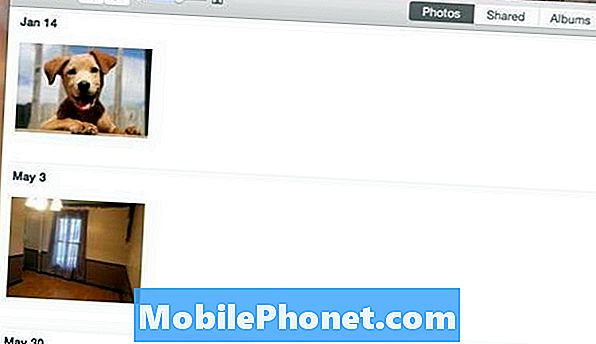
Untuk mentransfer foto ke iPhone Anda menggunakan iCloud Photo Library, Anda ingin memastikan bahwa iCloud Photo Library diaktifkan di Mac dan iPhone Anda. Buka aplikasi Foto di Mac Anda dan naik dan klik Foto di sudut kiri atas layar. Memilih Preferensi dan pastikan Perpustakaan Foto iCloud sudah diperiksa.
Selanjutnya, buka Pengaturan di iPhone Anda dan gulir ke bawah dan ketuk Foto & Kamera, lalu hidupkan Perpustakaan Foto iCloud dengan mengetuk sakelar sakelar sehingga menjadi hijau (jika belum).
Sekarang, kembali ke aplikasi Foto di Mac Anda dan cukup seret dan taruh foto apa pun ke dalam aplikasi. Mereka sekarang akan muncul di aplikasi Foto dan dalam beberapa detik, mereka akan muncul di iPhone Anda.
Dropbox
Cara mudah lain untuk mentransfer foto dari Mac ke iPhone Anda adalah dengan menggunakan Dropbox.
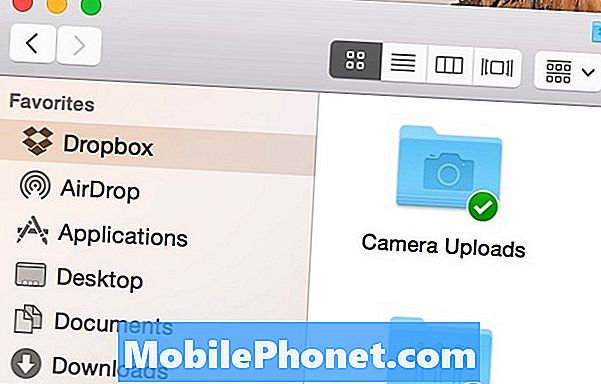
Anda harus mendaftar untuk akun Dropbox dan mendapatkan aplikasi Dropbox untuk Mac dan iPhone Anda, tetapi dari sana, Anda dapat memasukkan foto ke folder Dropbox dari Mac Anda dan mereka akan muncul secara otomatis di aplikasi Dropbox di iPhone Anda.
Anda dapat melihat aplikasi dari aplikasi Dropbox atau menyimpannya ke aplikasi Foto di iPhone Anda dengan mengetuk ikon Bagikan di Dropbox saat melihat foto dan memilih Simpan foto.
Jika Anda sudah menggunakan Dropbox secara religius, ini bisa menjadi cara yang baik untuk pergi. Namun, jika Anda belum menggunakan Dropbox, Anda mungkin lebih baik menggunakan metode lain.
AirDrop
Jika Anda hanya memiliki satu atau dua foto untuk ditransfer dari Mac ke iPhone Anda, AirDrop bisa menjadi cara mudah untuk melakukannya.
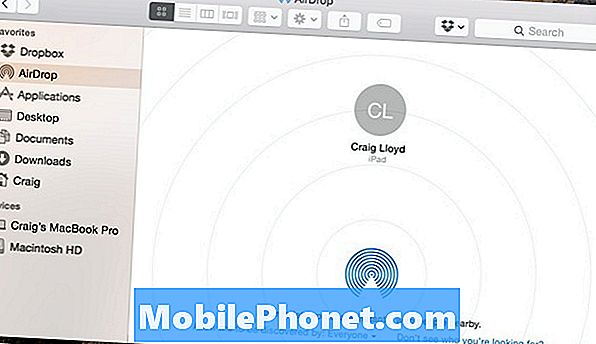
AirDrop menggunakan Bluetooth untuk mentransfer foto dan file lain ke file iOS dan OS X lainnya, selama pengguna lain Bluetooth diaktifkan dan AirDrop diaktifkan. Namun, Anda juga dapat mengirim foto ke diri sendiri melalui AirDrop jika Anda memiliki beberapa perangkat.
Di Mac Anda, cukup klik AirDrop di bilah samping di Finder dan pastikan iPhone Anda juga terjaga dengan Bluetooth aktif dan AirDrop diaktifkan. Dari sana, Anda akan melihat iPhone Anda muncul di jendela pada Mac Anda. Yang perlu dilakukan adalah seret dan taruh foto ke lingkaran kecil yang ada di iPhone Anda. Anda kemudian akan menerima pemberitahuan di iPhone Anda untuk menerima foto.


